Page 1
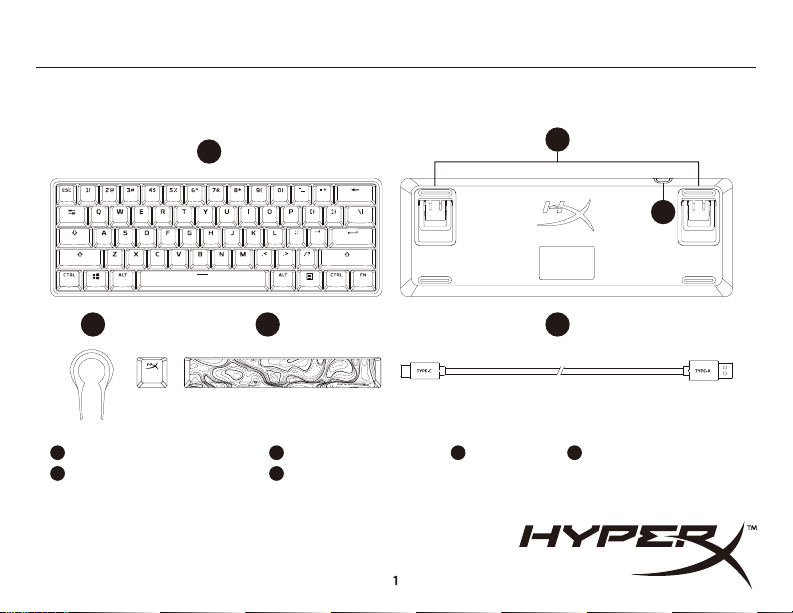
HyperX Alloy Origins 60
Keyboard Overview
Quick Start Guide
A
D E F
A
HyperX Alloy Origins 60 keyboard
Accessory keycapsE
4402196
B
Adjustable keyboard feet
F
USB cable
C
USB-C port
B
D
Keycap puller
C
Page 2
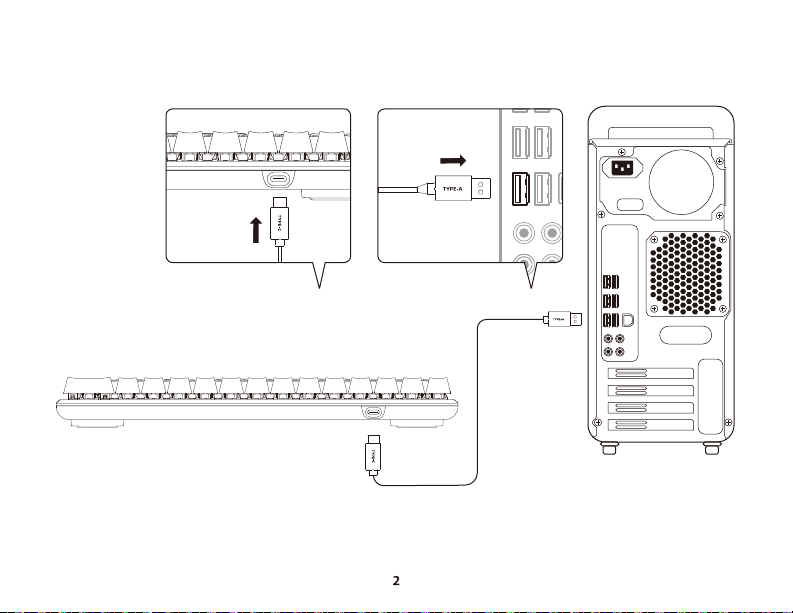
Installation
Page 3
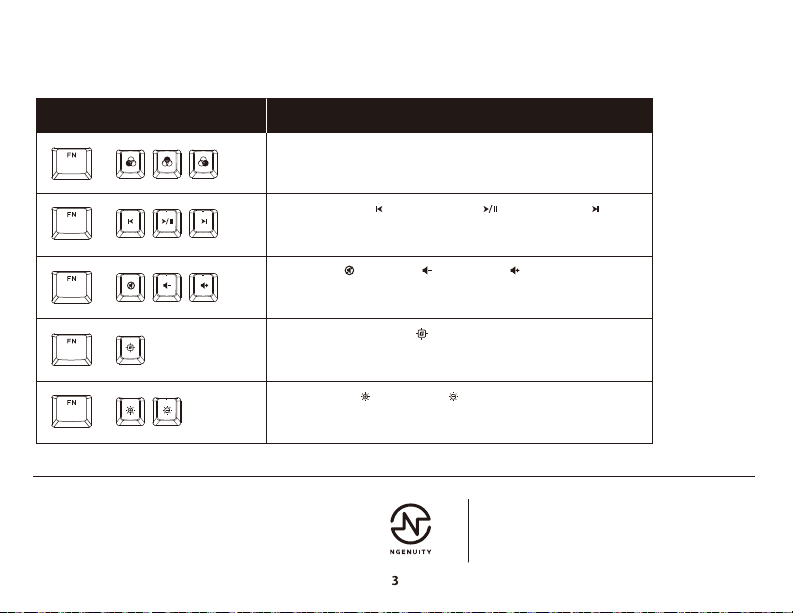
Function keys
Press “FN” and a function key at the same time to activate its secondary feature as indicated on the keycap side-print.
FUNCTION KEYS SECONDARY FEATURE
Switch between the proles saved to the onboard
+
memory.
+
+
+
+
Play/pause ( ) , skip backwards ( ) or skip forward ( )
while listening to music or watching videos.
Mute ( ), decrease ( ), or increase ( ) computer audio.
Enable Game Mode ( ) to disable the Windows key and
prevent accidental interruption during gaming. The
Windows key will illuminate when Game Mode is enabled.
Increase ( ) or decrease ( ) the LED backlight
brightness. There are 5 levels of brightness.
HyperX NGENUITY Software
To customize lighting, Game Mode, and macro settings, download the
HyperX NGENUITY Software at hyperxgaming.com/ngenuity
Questions or Setup Issues?
Contact the HyperX support team at
hyperxgaming.com/support/keyboards
Page 4
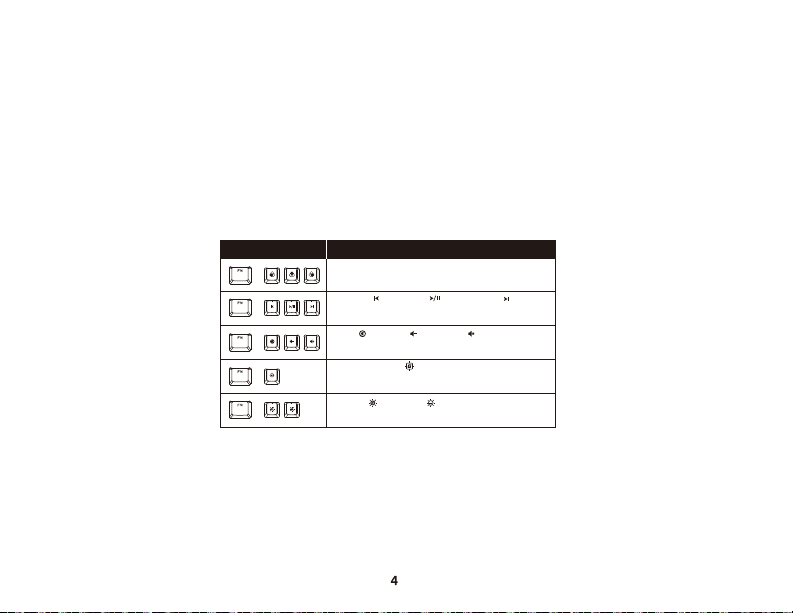
ENGLISH
Keyboard Overview
A - HyperX Alloy Origins 60 keyboard
B - Adjustable keyboard feet
C - USB-C port
D - Keycap puller
E - Accessory keycaps
F - USB cable
Installation
Function keys
Press “FN” and a function key at the same time to activate its secondary
feature as indicated on the keycap side-print.
FUNCTION KEYS SECONDARY FEATURE
+
+
+
+
+
HyperX NGENUITY Software
To customize lighting, Game Mode, and macro settings, download the
HyperX NGENUITY software at: hyperxgaming.com/ngenuity
Questions or Setup Issues?
Contact the HyperX support team at:
hyperxgaming.com/support/keyboards
Switch between the proles saved to the onboard memory.
Skip back ( ), play/pause ( ), or skip forward ( ) while
listening to music or watching videos.
Mute ( ), decrease ( ), or increase ( ) computer audio.
Enable Game Mode ( ) to disable the Windows key and
prevent accidental interruption during gaming. The Windows
key will illuminate when Game Mode is enabled.
Increase ( ) or decrease ( ) the LED backlight brightness.
There are 5 levels of brightness.
Page 5

FRANÇAIS
Présentation du clavier
A - Clavier HyperX Alloy Origins 60
B - Pieds de clavier réglables
C - Ports USB-C
D - Clé de démontage des touches
E - Touches accessoires
F - Câble USB
Installation
Touches de fonction
Appuyez en même temps sur la touche FN et sur une touche de
fonction pour activer sa fonction secondaire indiquée sur le côté de la
touche.
TOUCHES DE FONCTION FONCTION SECONDAIRE
+
+
+
+
+
Sélectionnez les diérents prols enregistrés dans la mémoire
interne.
Revenez en arrière ( ), suspendez ou reprenez la lecture ( )
ou avancez ( ) pendant que vous écoutez de la musique ou
regardez des vidéos
Coupez le son ( ), diminuez ( ), ou augmentez ( ) le
volume audio de l'ordinateur.
Activez le mode Jeu ( ) pour désactiver la touche Windows et
éviter des interruptions accidentelles pendant les jeux. La
touche Windows s'allume quand le mode Jeu est activé.
Augmentez ( ) ou diminuez ( ) la LED luminosité de l'écran.
Il y a cinq niveaux de luminosité.
ITALIANO
Descrizione generale della tastiera
A - Tastiera HyperX Alloy Origins 60
B - Piedini della tastiera regolabili
C - Porta USB-C
D - Estrattore copritasti
E - Copritasti di ricambio
F - Cavo USB
Installazione
Tasti funzione
Premere simultaneamente il tasto "FN" e uno dei tasti funzione per
attivare la funzionalità secondaria associata a tale tasto e indicata sulla
sua parte laterale.
TASTI FUNZIONE FUNZIONALITÀ SECONDARIA
+
+
+
+
+
Consente di alternare i proli salvati nella memoria integrata.
Funzionalità Indietro ( ), Play/Pausa ( ) o Avanti, ( )
relative all'ascolto di musica o riproduzione di video.
Silenzia ( ), riduce ( ) o aumenta ( ) l'audio del
computer.
Attiva la modalità Game ( ) per disattivare il tasto Windows
ed evitare interruzioni involontarie del gioco. Il tasto Windows si
illumina quando la modalità Game è attivata.
Aumenta ( ) o riduce ( ) la LED luminosità della
retroilluminazione. Sono previsti 5 livelli di luminosità.
Logiciel HyperX NGENUITY
Pour personnaliser l'éclairage, le mode Jeu et les paramètres Macro,
téléchargez le logiciel HyperX NGENUITY ici:
hyperxgaming.com/ngenuity
Questions ou problèmes de conguration ?
Contactez l'équipe d'assistance HyperX via la page:
hyperxgaming.com/support/keyboards
Software HyperX NGENUITY
Per personalizzare illuminazione, modalità Game e impostazioni macro,
scaricare il software HyperX NGENUITY al seguente indirizzo:
hyperxgaming.com/ngenuity
Domande o dubbi sulla congurazione?
Contattare il team di supporto HyperX all'indirizzo:
hyperxgaming.com/support/keyboards
Page 6

DEUTSCH
Tastatur-Übersicht
A - HyperX Alloy Origins 60 Tastatur
B - Einstellbare Tastaturfüße
C - USB-C-Anschluss
D - Werkzeug zum Entfernen der Tastenkappen
E - Zubehör-Tastenkappen
F - USB-Kabel
Installation
Funktionstasten
Drücke gleichzeitig auf „FN“ und eine zweite Taste, um deren
Zweitfunktion zu aktivieren.
FUNKTIONSTASTEN ZWEITFUNKTION
+
+
+
+
+
Wechsle zwischen den auf dem Onboard-Speicher hinterlegten
Prolen hin und her.
Zurückspringen ( ), Wiedergabe/Pause ( ), oder vorwärts
springen, ( ) beim Musikhören oder Ansehen von Videos.
Stummschalten ( ), Leiser ( )oder Lauter ( ) stellen der
Computeraudioausgabe.
Aktiviere den Spielmodus, ( ) um die Windows-Taste zu
deaktivieren und eine versehentliche Unterbrechung während
des Spielens zu verhindern. Die Windows-Taste leuchtet auf,
wenn der Spielmodus aktiviert ist.
Erhöhe ( ) oder verringere ( ) die Helligkeit der LED
Hintergrundbeleuchtung. Es gibt 5 Helligkeitsstufen.
POLSKI
Prezentacja klawiatury
A - Klawiatura HyperX Alloy Origins 60
B - Regulowane nóżki klawiatury
C - Port USB-C
D - Przyrząd do zdejmowania nakładek
E - Dodatkowe nakładki na klawisze
F - Przewód USB
Instalacja
Klawisze funkcji
Naciśnij jednocześnie klawisz FN i klawisz funkcji, aby aktywować jego
dodatkową funkcję, zgodnie z informacją widniejącą z boku nakładki.
KLAWISZE FUNKCJI FUNKCJA DODATKOWA
+
+
+
+
+
Wybieranie proli zapisanych we wbudowanej pamięci.
Przejdź do tyłu ( ), odtwarzaj/wstrzymaj ( ) lub przejdź do
przodu ( ) , słuchając muzyki lub oglądając lmy.
Wycisz ( ), zmniejsz ( ) lub zwiększ ( ) głośność
komputera.
Włącz tryb gry ( ) , aby wyłączyć klawisz Windows i zapobiec
niezamierzonemu zakłóceniu gry. Klawisz Windows zaświeca
się, gdy włączony jest tryb gry.
Zwiększ ( ) lub zmniejsz ( ) LED jasność podświetlenia.
Dostępne jest 5 poziomów jasności.
HyperX NGENUITY Software
Lade die HyperX NGENUITY Software zum Anpassen von
Beleuchtung, Gaming-Modus und Makro-Einstellungen unter
hyperxgaming.com/ngenuity herunter.
Fragen oder Probleme bei der Einrichtung?
Wende dich an das HyperX Supportteam unter
hyperxgaming.com/support/keyboards
Oprogramowanie HyperX NGENUITY
Aby dostosować ustawienia podświetlenia, trybu gry i makr, pobierz
oprogramowanie HyperX NGENUITY na stronie:
hyperxgaming.com/ngenuity
Pytania? Problemy z konguracją?
Skontaktuj się z działem pomocy technicznej HyperX na stronie
hyperxgaming.com/support/keyboards
Page 7

ESPAÑOL
Descripción del teclado
A - Teclado HyperX Alloy Origins 60
B - Pie de teclado ajustable
C - Puerto USB tipo C
D - Removedor de cobertores de teclas
E - Cable USB
F - Cable USB
Instalación
Teclas de función
Presiona “FN” y una tecla de función al mismo tiempo para activar la
función secundaria, como se indica en la impresión del cobertor de teclas.
TECLAS DE FUNCIÓN CARACTERÍSTICA SECUNDARIA
+
+
+
+
+
Software HyperX NGENUITY
Para personalizar los ajustes de iluminación, modo Juego y ajustes macro,
descarga el software HyperX NGenuity en hyperxgaming.com/ngenuity
¿Tienes alguna pregunta o consulta sobre la instalación?
Ponte en contacto con el equipo de ayuda de HyperX en
hyperxgaming.com/support/keyboards
Cambia entre los perles guardados en la memoria interna.
Presiona ( ), Reproducir/Pausar ( ), o avanzar( )
mientras escuchas música o miras videos.
Silencia ( ), disminuye ( ), o aumenta ( ) el volumen del
audio de la computadora.
Habilita el Modo Juego ( ) para deshabilitar la tecla Windows y
evitar interrupciones durante el juego. La tecla de Windows se
iluminará cuando se active el Modo Juego.
Aumenta ( ) o disminuye ( ) el [LED] brillo de la
iluminación posterior. Hay 5 niveles de brillo.
PORTUGUÊS
Visão Geral do teclado
A - Teclado HyperX Alloy Origins 60
B - Pés ajustáveis do teclado
C - Porta USB Tipo C
D - Extrator de capas de teclas
E - Capas de teclas adicionais
F - Cabo USB
Instalação
Teclas de função
Pressione “FN” e uma tecla de função ao mesmo tempo para ativar seu
recurso secundário, como indicado na lateral da capa de tecla.
TECLAS DE FUNÇÃO RECURSO SECUNDÁRIO
+
+
+
+
+
Software HyperX NGENUITY
Para personalizar as congurações de iluminação, Modo Jogo e macro,
faça o download do software HyperX NGenuity em
hyperxgaming.com/ngenuity
Dúvidas ou problemas na Instalação?
Entre em contato com a equipe de suporte HyperX em
hyperxgaming.com/support/keyboards
Alterne entre os pers salvos na memória integrada.
Retroceder ( ), Reproduzir/pausar ( )ou avançar ( ) ao
ouvir música ou assistir vídeos.
Silenciar ( ), diminuir ( )ou aumentar ( ) o volume do
computador.
Ativar Modo Jogo ( ) para desativar a tecla Windows e evitar
interrupção acidental durante o jogo. A tecla Windows se
acenderá quando o Modo Jogo estiver ativado.
Aumentar ( ) ou diminuir ( ) o brilho do LED backlight. Há
5 níveis de brilho.
Page 8

ČEŠTINA
Přehled klávesnice
A - Klávesnice HyperX Alloy Origins 60
B - Nastavitelné nožičky klávesnice
C - Port USB-C
D - Páčidlo na tlačítka
E - Dodatečná tlačítka
F - USB kabel
Instalace
Funkční klávesy
K aktivaci sekundární funkce funkční klávesy stiskni současně klávesu
„FN“ a příslušnou funkční klávesu, jak je uvedeno na bočním potisku
tlačítka.
FUNKČNÍ KLÁVESY SEKUNDÁRNÍ FUNKCE
+
+
+
+
+
Software HyperX NGENUITY
Pokud si chceš upravit podsvícení, herní režim a nastavení maker,
stáhni si software HyperX NGENUITY z adresy :
hyperxgaming.com/ngenuity
Otázky nebo problémy s nastavením?
Obrať se na tým podpory HyperX na adrese
hyperxgaming.com/support/keyboards
Přepínej mezi proly, které jsou uloženy ve vestavěné paměti.
Při poslouchání hudby a sledování videa můžeš přeskakovat
dozadu ( ), přehrávat a pozastavovat ( ) nebo přeskakovat
dopředu( ) .
Ztlum ( ), snižuj ( ) nebo zvyšuj ( ) hlasitost počítače.
Zapni herní režim ( ) , ve kterém se deaktivuje klávesa
Windows a nebude tak docházet k nechtěnému přerušení hry.
Klávesa Windows se po aktivaci herního režimu rozsvítí.
Zvyšuj ( ) nebo snižuj ( ) LED jas podsvícení. K dispozici je
pět úrovní jasu.
УКРАЇНСЬКА
Огляд клавіатури
A - Клавіатура HyperX Alloy Origins 60
B - Ніжки клавіатури, що регулюються
C - Роз’єм USB-C
D - Знімач ковпачків клавіш
E - Додаткові ковпачки
F - USB-кабель
Установлення
Функціональні клавіші
Натисніть одночасно клавішу FN і функціональну клавішу, щоб
активувати додаткову функцію, яка вказана на бічній стороні
ковпачка.
ФУНКЦІОНАЛЬНІ КЛАВІШІ ДОДАТКОВА ФУНКЦІЯ
+
+
+
+
+
Програмне забезпечення HyperX NGENUITY
Щоб налаштувати світіння, Ігровий режим і макроси, завантажте
програмне забезпечення HyperX NGENUITY з сайту:
hyperxgaming.com/ngenuity
Виникли питання або проблеми під час установки?
Зверніться до служби підтримки HyperX на сайті
hyperxgaming.com/support/keyboards
Перемикання між профілями збережено у вбудованій
пам’яті.
Перехід назад ( ), відтворення/пауза ( ) або перехід
уперед ( ) під час прослуховування музики або перегляду
відео.
Вимкнення звуку ( ), зменшення ( ) або збільшення ( )
гучності звуку на комп’ютері.
Увімкніть Ігровий режим( ) , щоб вимкнути клавішу
Windows і запобігти перериванню гри через випадкове
натискання цієї кнопки. Клавіша Windows буде світитися,
якщо Ігровий режим увімкнено.
Збільшення ( ) або зменшення( ) LED яскравості
підсвічування. Клавіатура має 5 рівнів яскравості.
Page 9

РУССКИЙ
Обзор клавиатуры
A - Клавиатура HyperX Alloy Origins 60
B - Регулируемое основание клавиатуры
C - Порт USB-C
D - Пуллер для кейкапов
E - Дополнительные колпачки
F - USB-кабель
Установка
Функциональные клавиши
Нажмите одновременно на клавишу «FN» и функциональную
клавишу, чтобы активировать ее дополнительную функцию,
указанную на боковой поверхности клавишного колпачка.
ФУНКЦИОНАЛЬНЫЕ
КЛАВИШИ
+
+
+
+
+
Программное обеспечение HyperX NGENUITY
Для персонализированной настройки параметров подсветки,
игрового режима и макросов загрузите программное обеспечение
HyperX NGENUITY, доступное по адресу hyperxgaming.com/ngenuity
Вопросы или проблемы с настройкой?
Обратитесь в службу поддержки HyperX по адресу
hyperxgaming.com/support/keyboards
ДОПОЛНИТЕЛЬНАЯ ФУНКЦИЯ
Переключение между профилями, сохраненными во
встроенной памяти.
Прокрутка назад ( ), воспроизведение/пауза ( ) или
прокрутка вперед ( ) при прослушивании музыки или
просмотре видео.
Выключение звука ( ), уменьшение громкости ( ) или
увеличение громкости ( ) звука компьютера.
Включение игрового режима ( ) для отключения клавиши
Windows и предотвращения случайного прерывания игры. Если
включен игровой режим, клавиша Windows будет подсвечена.
Увеличение ( ) или уменьшение ( ) LED яркости
подсветки. Имеется 5 уровней яркости.
繁體中文
鍵盤概觀
A - HyperX Alloy Origins 60 鍵盤
可調式鍵盤腳架
B -
USB-C 連接埠
C D - 拔鍵器
E - 可替換鍵帽
F - USB 傳輸線
安裝說明
功能鍵
同時按下「FN」和個別功能鍵,執行對應功能 (功能圖示印刷於鍵帽側面)。
功能鍵 對應功能
+
+
+
+
+
HyperX NGENUITY 軟體
如果您要自訂燈光效果、遊戲模式、效能和指派巨集,可以在此下載
HyperX NGENUITY 軟體:hyperxgaming.com/ngenuity
有任何問題或設定困難?
請聯絡 HyperX 支援團隊,網址為:
hyperxgaming.com/support/keyboards
切換儲存於內建記憶體中的設定檔
聆聽音樂或觀賞影片時,可控制播放 / 暫停 ( )、倒退 ( )
或快轉( )。
靜音 ( )、降低 ( )或提高( ) 電腦音量。
啟用遊戲模式 ( )來停用 Windows 鍵,並預防遊戲中發生誤
觸干擾。遊戲模式啟用時,Windows 鍵將會亮起。
提高( ) 或降低( ) LED 背光亮度。本產品共有 5 階段亮度
Page 10

简体中文
键盘概览
A - HyperX Alloy Origins 60 键盘
B - 可调节的键盘支角
C - USB-C 端口
D - 键帽工具
E - 配件键帽
F - USB 线缆
安装
功能键
同时按下“FN”和功能键,可激活其次要功能,如键帽侧印文字所示。
功能键 次要功能
+
+
+
+
+
HyperX NGENUITY 软件
要定制灯光、游戏模式和宏设置,请访问以下网站下载 HyperX NGENUITY
软件:hyperxgaming.com/ngenuity
存有疑问或遇到设置问题?
联系 HyperX 支持团队:hyperxgaming.com/support/keyboards
在已保存到板载内存的配置文件之间切换。
在聆听音乐或观看视频时,可以快退 ( )、播放/暂停 ( )或
快进( ) 。
静音 ( )、调低 ( )或调高 ( )电脑音频。
启动游戏模式( ) 可禁用 Windows 键并防止意外中断游戏。
启动游戏模式时,Windows 键会亮起。
调高( ) 或调低( ) LED 背光亮度。共有 5 个亮度级别。
日本語
キーボードの概要
A - HyperX Alloy Origins 60 キーボード
B -角度を調節できるキーボードの脚
C -USB-C ポート
D -キートップ引き抜き工具
E -アクセサリーキートップ
F -USB ケーブル
インストール方法
ファンクションキー
[FN] キーとファンクションキーを同時に押すと、キートップの側部に印刷され
ているセカンダリ機能が有効になります。
ファンクションキー セカンダリ機能
+
+
+
+
+
HyperX NGENUITY
ライティング、ゲームモード、マクロ設定をカスタマイズするには、
HyperX NGENUITY ソフトウェアをhyperxgaming.com/ngenuity からダウ
ンロードしてください。
ご質問、またはセットアップの問題がある場合
HyperX サポートチーム(hyperxgaming.com/support/keyboards )
までお問い合わせください。
オンボードメモリに保存されたプロファイルを切り替えま
す。
音楽または動画を、逆にスキップ()、再生/一時停止()
、またたは次にスキップ()します。
コンピューターオーディオをミュートにする()、音量を
下げる()、または音量を上げます()。
ゲームモード()を有効にします。Windowキーを無効にし、
ゲームが誤って中断されないようにします。ゲームモードが有
効になると、Windowsキーが光ります。
LEDバックライトの明るさを上げる()か、下げます()
。5段階の明るさに調整できます。
ソフトウェア
Page 11

한국어
키보드 개요
A - HyperX Alloy Origins 60
B - 조절 가능한 키보드 받침대
C - USB-C 포트
D - 키 캡 리무버
E - 액세서리 - 키 캡
F - USB 케이블
키보드
설치
기능 키
키 캡 측면에 표시된 기능을 활성화하려면 "FN" 과 해당 키를 동시에
누르십시오.
펑션 키 두 번째 기능
+
+
+
+
+
HyperX NGENUITY 소프트웨어
조명, 게임 모드 및 매크로 설정을 사용자 지정하려면
hyperxgaming.com/ngenuity 에서 HyperX NGENUITY 소프트웨어를
다운로드하십시오.
질문 또는 설치 문제가 있으십니까?
hyperxgaming.com/support/keyboards
HyperX 지원팀에 문의하십시오.
온보드 메모리에 저장된 프로필 사이의 전환을 수행합니다.
( )음악을 듣거나 비디오를 보는 동안 뒤로 가기, 재생/일시
정지( ) 또는 앞으로 가기 ( ).
음소거 ( ), 음량 줄이기 ( ), 또는 키우기( ) .
게임 모드를 활성화하여( )
게임 도중 의도치 않게 게임이 중단되는 것을 방지합니다.게임
모드가 활성화되면
백라이트의 밝기를 높이거나 ( ) 낮추십시오( ) LED .
5
단계의 밝기 조절이 가능합니다.
Windows 키를 비활성화시키고
Windows 키에 불이 들어옵니다.
에서
ﺮﻋ
ﺢﻴﺗﺎﻔﳌا ﺔﺣﻮﻟ ﲆﻋ ﺔﻣﺎﻋ ةﺮﻈﻧ
- B
USB-C - C
- D
- E
USB - F
Hyperx Alloy Origins 60
"FN"
.
ﺔﻳﻮﻧﺎﺜﻟا ةﺰﻴﳌا ﻒﺋﺎﻇﻮﻟا ﺢﻴﺗﺎﻔﻣ
.
( ) / ( )
( )
Windows
Windows .
LED ( )
( ) . ( )
( ),
( )
.
( )
. 5
HyperX NGENUITY
hyperxgaming.com/support/keyboards
ﺞﻣﺎﻧﺮﺑ
HyperX NGENUITY Software
hyperxgaming.com/ngenuity
؟داﺪﻋﻹا ﰲ تﻼﻜﺸﻣ وأ ﺔﻠﺌﺳأ يأ
HyperX
- A
ﺐﻴﻛﱰﻟا
ﻒﺋﺎﻇﻮﻟا ﺢﻴﺗﺎﻔﻣ
+
+
+
+
+
Page 12

ROMÂNĂ
Prezentarea tastaturii
A - Tastatură HyperX Alloy Origins 60
B - Picioare ajustabile tastatură
C - Port USB-C
D - Extractor de capace de taste
E - Accesoriu pentru capace de taste
F - Cablu USB
Instalare
Tastele pentru funcţii
Apăsați „FN” și o tastă funcțională în același timp pentru a activa
caracteristica sa secundară, așa cum se arată pe partea laterală a
capacului de tastă.
TASTE FUNCȚIONALE CARACTERISTICĂ SECUNDARĂ
+
+
+
+
+
Software-ul HyperX NGENUITY
Pentru a personaliza iluminarea, Mod Joc și setările macro, descărcați
softul HyperX NGENUITY de la: hyperxgaming.com/ngenuity
Întrebări sau probleme de instalare?
Contactați echipa de asistență HyperX la:
hyperxgaming.com/support/keyboards
Comută între prolurile salvate în memorie.
Sare înapoi ( ), joacă/pauză ( ) sau sare înainte ( ) în timp
ce se ascultă muzică sau se privesc clipuri video.
Mut ( ) crește ( ) sau descrește ( ) volumul audio al
computerului.
Activează mod joc ( ) dezactivează tasta Windows și
împiedică întreruperea accidentală în timpul jocului. Tasta
Windows va iluminată când este activ Mod Joc.
Crește ( ) sau descrește ( ) luminozitatea LED de fundal.
Sunt 5 niveluri de luminozitate.
SLOVENŠČINA
Pregled tipkovnice
A - Tipkovnica HyperX Alloy Origins 60
B - Nastavljive noge tipkovnice
C - USB-C vrata
D - Priklic dodatne funkcije tipk
E - Dodatne funkcije tipk
F - USB kabel
Namestitev
Funkcijske tipke
Istočasno pritisnite tipko »FN« in funkcijsko tipko, da bi aktivirali
sekundarno funkcijo, ki je vidna ob robu tipke.
FUNKCIJSKE TIPKE SEKUNDARNA FUNKCIJA
+
+
+
+
+
Programska oprema HyperX NGENUITY
Če želite nastaviti svetlost, način igranja in makro nastavitve, si naložite
programsko opremo HyperX NGENUITY, ki jo najdete na naslovu:
hyperxgaming.com/ngenuity
Imate vprašanja ali težave pri namestitvi?
Kontaktirajte ekipo za pomoč HyperX na naslovu:
hyperxgaming.com/support/keyboards
Preklop med proli, shranjenimi v vgrajenem pomnilniku.
Preskoči nazaj ( ), predvajaj/ustavi ( ), ali preskoči naprej
( ) med poslušanjem glasbe ali gledanjem videoposnetkov.
Utišaj ( ), zmanjšaj ( ) ali zvišaj ( ) glasnost zvoka
računalnika.
Omogočite način igranja ( ) , da onemogočite tipko »Okna«
(»Windows«) in s tem preprečite naključno prekinitev med igranjem.
Tipka »Okna« bo obarvana, ko bo način igranja omogočen.
Povečaj ( ) ali zmanjšaj ( ) LED svetlost zadnje luči. Na voljo
je 5 ravni svetlosti.
Page 13

FCC Compliance and Advisory Statement
This device complies with Part 15 of the FCC rules. Operation is subject to the following
two conditions: (1) this device may not cause harmful interference, and (2) this device
must accept any interference received, including interference that may cause undesired
operation.
This equipment has been tested and found to comply with the limits for a Class B digital
device, according to Part 15 of the FCC rules. These limits are designed to provide
reasonable protection against harmful interference in a residential installation. This
equipment generates, uses and can radiate radio frequency energy and if not installed and
used in accordance with the instructions, may cause harmful interference to radio
communications. However, there is no guarantee that interference will not occur in a
particular installation. If this equipment does cause harmful interference to radio or
television reception, which can be determined by turning the equipment o and on, the
user is encouraged to try correct the interference by one or more of the following measures:
1. Reorient the receiving antenna.
2. Increase the separation between the equipment and receiver.
3. Connect the equipment into and outlet on a circuit dierent from that to which the
receiver is connected.
4. Consult the dealer or an experienced radio/TV technician for help.
Any special accessories needed for compliance must be specied in the instruction manual.
Warning: A shielded-type power cord is required in order to meet FCC emission limits and
also to prevent interference to the nearby radio and television reception. It is essential that
only the supplied power cord be used. Use only shielded cables to connect I/O devices to
this equipment.
CAUTION: Any changes or modications not expressly approved by the party responsible
for compliance could void your authority to operate the equipment.
HyperX is a division of Kingston.
THIS DOCUMENT SUBJECT TO CHANGE WITHOUT NOTICE
©2021 Kingston Technology Corporation, 17600 Newhope Street, Fountain Valley, CA 92708 USA.
All rights reserved. All registered trademarks and trademarks are the property of their respective owners.
Kingston Technology Europe Co LLP, Kingston Court, Brooklands Close, Sunbury–on–Thames, Middlesex, TW16 7EP, UK. Kingston
Technology International Ltd, Stratus House, College & Business Technology Park, Blanchardstown Road North, Dublin, D15 PEC4, Ireland
遠東金士頓科技股份有限公司 Kingston Technology Far East Corp. 臺灣新竹科學工業園區力行—路1-5號.
